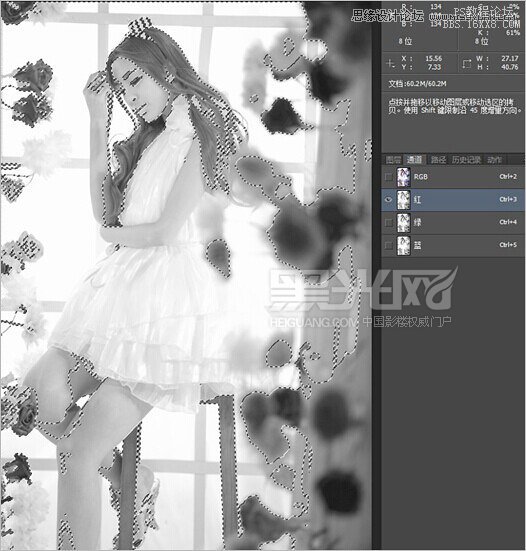ps调出照片柔光美白效果教程
来源:黑光
作者:陈跃
学习:29230人次
这类风格的照片大多是逆光拍摄手法,可以是室内或室外,因为是逆光照片所以在后期调整中要将背光的区域进行提亮,照片中的所有颜色我们都向高明度、高纯度方向调整。掌握好这方法就很容易快速准确的调整好这样的照片。
效果图:
原图:
调整步骤:
1、首先将照片的左下角电风扇穿帮修饰掉,选择仿制图章取上面好的花朵进行覆盖。然后,对人物的肩膀、胳膊、大腿等区域进行液化。
2、人物背光区域偏暗,所以我们选择红色通道,按住CTRL单击红色通道,提取红通道选区,然后反选。
3、CTRL+J 复制出选区里面的内容,讲图层1改成“滤色”的混合模式,这样照片中的暗部细节就会亮起来。
学习 · 提示
相关教程
关注大神微博加入>>
网友求助,请回答!